PS怎么把图片调亮?
溜溜自学 平面设计 2022-04-11 浏览:957
大家好,我是小溜,在日常处理图片过程中我常常会遇到一些较暗的图片,这就需要我们把它调亮,今天就给大家简单讲讲PS怎么把图片调亮。希望本文内容对大家有所帮助,感兴趣的小伙伴可以一起学习了解下。
想要更深入的了解“PS”可以点击免费试听溜溜自学网课程>>
工具/软件
电脑型号:联想(Lenovo)天逸510S; 系统版本:WindowsXP; 软件版本:PS CS3
方法/步骤
第1步
打开要处理的图片并解锁图层。
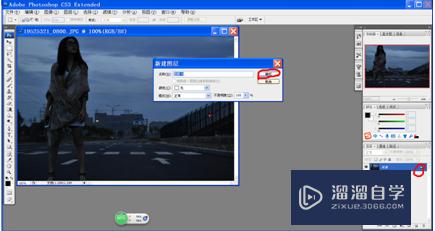
第2步
点击图层,按鼠标右键或者ctrl+J复制一个图层。

第3步
然后点击菜单栏中图像-调整-曲线或者ctrl+M。

第4步
调整曲线框内数值,鼠标左键点击中间黑点,向上调亮,向下调暗或者输入相应的输入输出数值即可。

第5步
调整过程中,就会发现图片的变化。调整到合适的亮度点击确定就可以啦。

温馨提示
好了,以上就是“PS怎么把图片调亮?”这篇文章全部内容了,小编已经全部分享给大家了,还不会的小伙伴们多看几次哦!最后,希望小编今天分享的文章能帮助到各位小伙伴,喜欢的朋友记得点赞或者转发哦!
相关文章
距结束 05 天 20 : 26 : 10
距结束 01 天 08 : 26 : 10
首页








